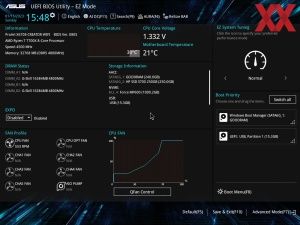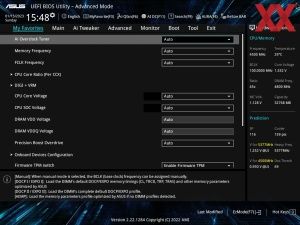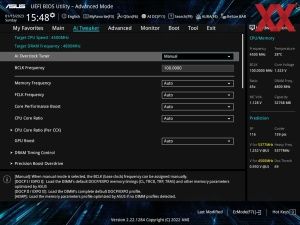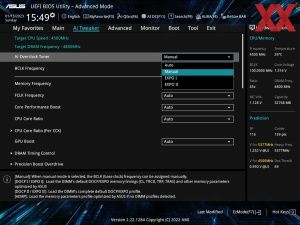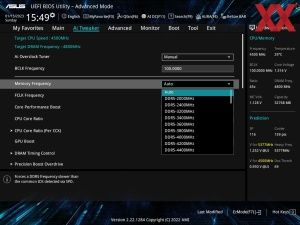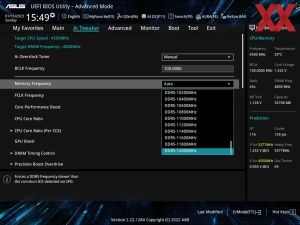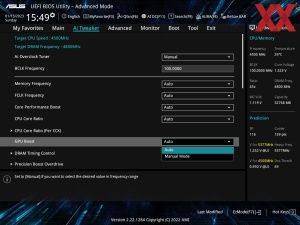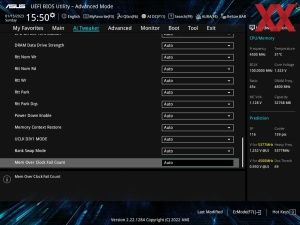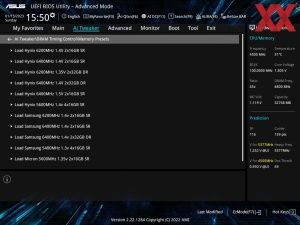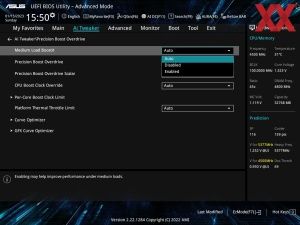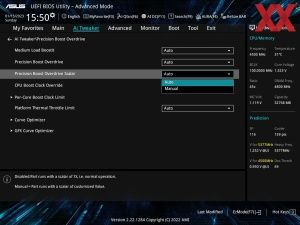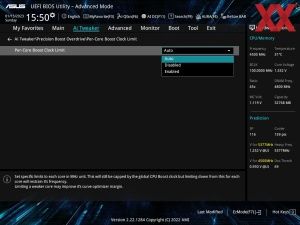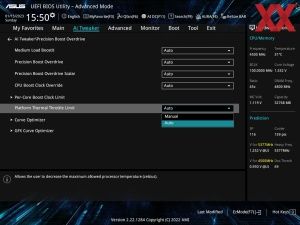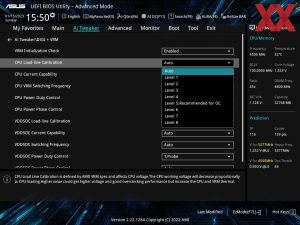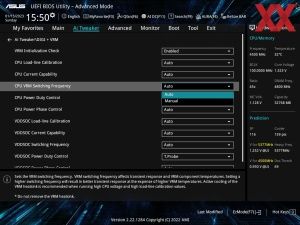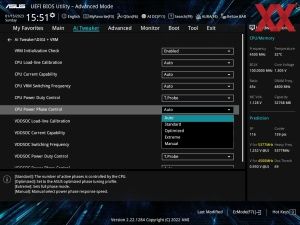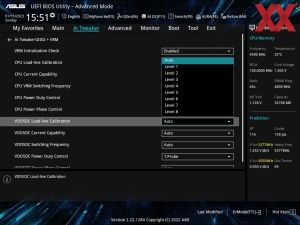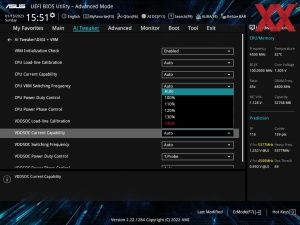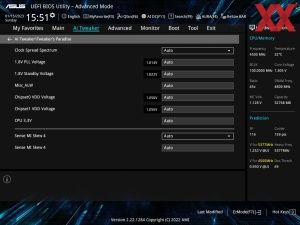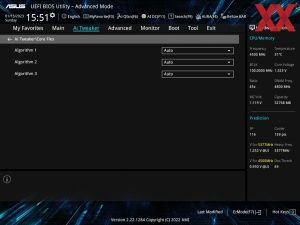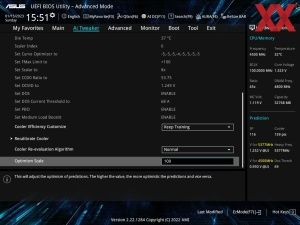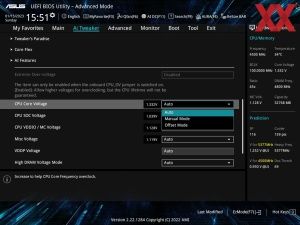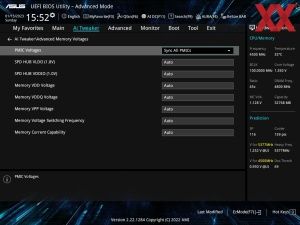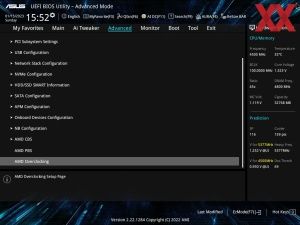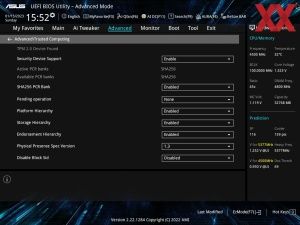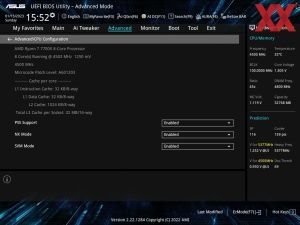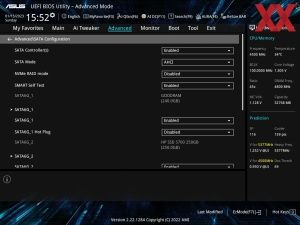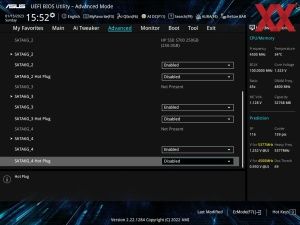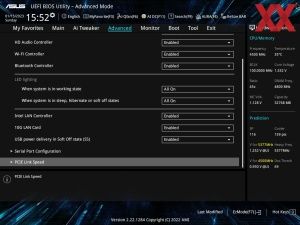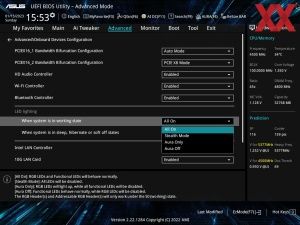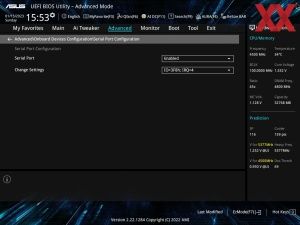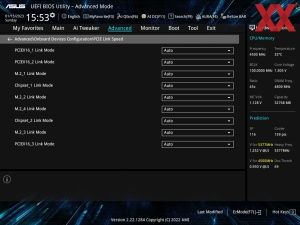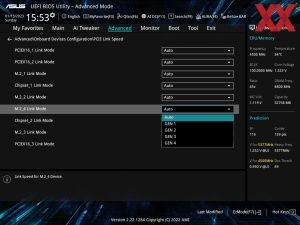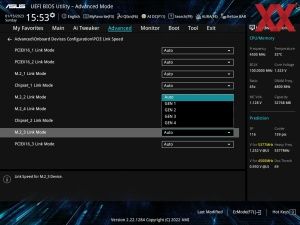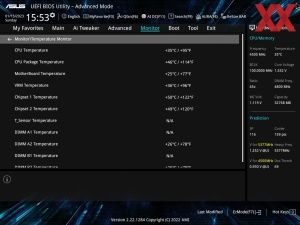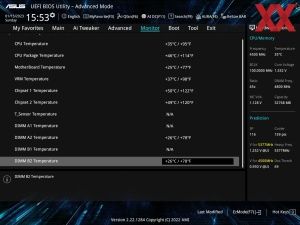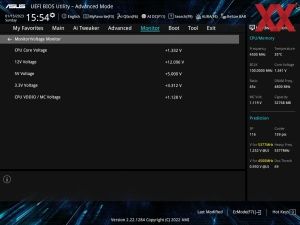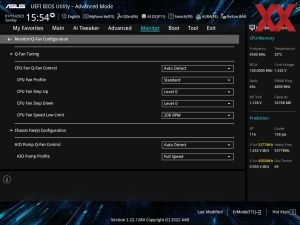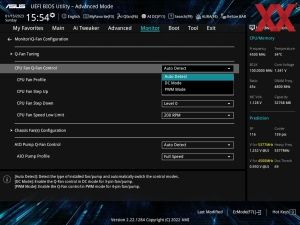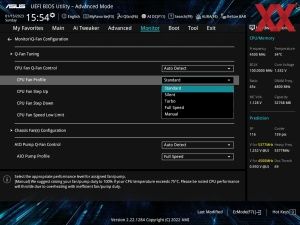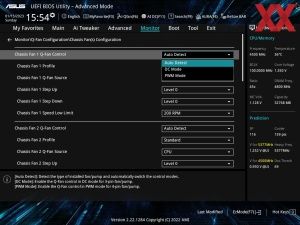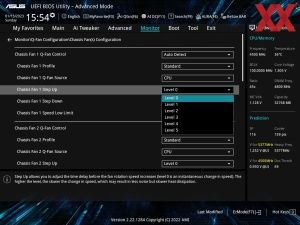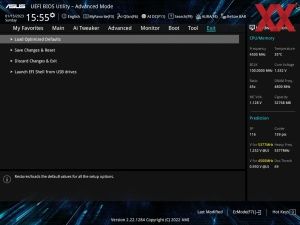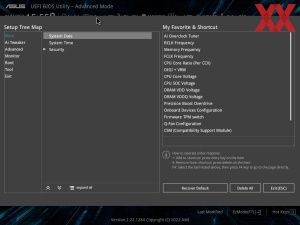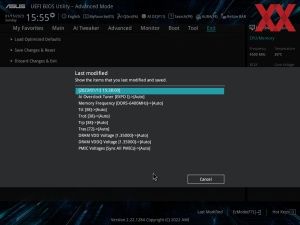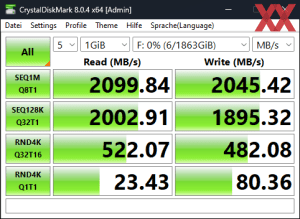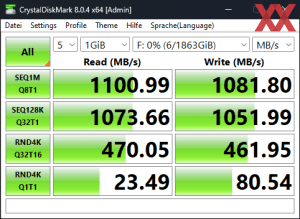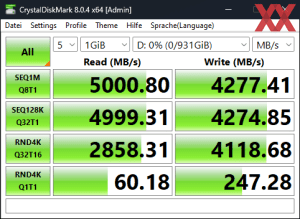Процессоры Ryzen 9 7950X (тест) с 16 ядрами и 32 потоками отлично подходят для рабочих станций творческих профессионалов – если требуется высокая вычислительная производительность. Производители материнских плат это тоже понимают, поэтому представили «специализированные» модели для создания контента. Один из примеров – ASUS X670E-Creator WiFi из линейки ProArt. Посмотрим, насколько хорошо она покажет себя на практике в паре с процессором из новой линейки AMD Ryzen 7000.
Процессоры Ryzen 9 7950X (тест) с 16 ядрами и 32 потоками отлично подходят для рабочих станций творческих профессионалов – если требуется высокая вычислительная производительность. Производители материнских плат это тоже понимают, поэтому представили «специализированные» модели для создания контента. Один из примеров – ASUS X670E-Creator WiFi из линейки ProArt. Посмотрим, насколько хорошо она покажет себя на практике в паре с процессором из новой линейки AMD Ryzen 7000.
Сразу же возникает вопрос: чем отличаются материнские платы для рабочих станций творческих профессионалов и создания контента? Неужели нельзя использовать для этой задачи «обычную» материнскую плату? Ответить на него легко. Производители материнских плат обычно оснащают данные модели более мощными компонентами, такими как контроллер LAN на 10 Гбит/с или даже Thunderbolt. Кроме того, материнские платы не ориентированы на разгон, здесь главное – стабильность, что учитывается при дизайне VRM.
В случае ASUS ProArt X670E-Creator WiFi к порту 2.5 GbE как раз добавлен 10 GbE. Есть поддержка Thunderbolt 4 на двух портах Type C, хотя ASUS заявляет их как порты USB 4. Остальное оснащение тоже довольно богатое: множество слотов M.2 и портов USB, модуль WiFi 6E. В целом, ProArt X670E-Creator WiFi – отлично снащенная материнская плата для платформы AM5.
Визуально изменений не так много, ASUS выбрала для X670E-Creator WiFi типичный дизайн ProArt. Черная PCB выполнена в формате ATX, материнская плата оставляет впечатление высокого качества.
Подписывайтесь на группу Hardwareluxx ВКонтакте и на наш канал в Telegram (@hardwareluxxrussia).
Технические характеристики
Ниже приведены технические спецификации ASUS ProArt X670E-Creator WiFi:
| Производитель и модель | ASUS ProArt X670E-Creator WiFi |
|---|---|
| Формат материнской платы | ATX |
| Сокет CPU | LGA AM5 (для Ryzen 7000) |
| Разъёмы питания | 1x 24-конт. ATX 2x 8-конт. EPS12V 1x 6-конт. PCIe (60W Quick Charge 4+) |
| Конфигурация VRM | 18 штук (16+2) 16x Monolithic Power Systems MP86992 (VCore, 70A) 2x Monolithic Power Systems MP86992 (SoC, 70A) |
| Розничная цена | 537 евро |
| Сайт производителя | ASUS ProArt X670E-Creator WiFi |
| Функции чипсета/CPU | |
| Чипсет, кулер | AMD X670, пассивный |
| Память и тип | 4x DDR5 (два канала), макс. 6.400 МГц (1DPC) |
| Подсистема памяти | Макс. 128 GB (планками UDIMM по 32 GB) |
| Встроенные функции | |
| PCI Express | 2x PCIe 5.0 x16 (x16/x8) через CPU 1x PCIe 4.0 x16 (x2/x4) через AMD X670 |
| Интерфейсы накопителей | 4x SATA 6 Гбит/с через AMD X670 2x M.2 M-Key PCIe 5.0 x4 через CPU 2x M.2 M-Key PCIe 4.0 x4 через AMD X670 (1x общие ресурсы) |
| USB | CPU: 4x USB 3.2 Gen2 (4x внешних) Чипсет: 2x USB 3.2 Gen2x2 (1 внешний, 1x внутренний), 3x USB 3.2 Gen2 (3x внешних), 2x USB 3.2 Gen1 (2x внутренних), 7x USB 2.0 (1x внешних, 6x внутренних) Intel JHL8540: 2x USB 4 (Type C, 40 Гбит/с, 2x внешних) |
| Видеовыходы | 1x HDMI 2.1 (Output) 1x DisplayPort 1.4 (Input) 2x USB 4 Typ-C (DisplayPort) |
| WLAN / Bluetooth | WiFi 802.11a/b/g/n/ac/ax через AMD WiFi-6E RZ616 (MediaTek MT7922A22M), Tri-Band, макс. 2,4 Гбит/с, Bluetooth 5.2 |
| Thunderbolt | 2x USB Type C, Intel Thunderbolt 4 контроллер (JHL8540) |
| LAN | 1x Intel I225-V 2,5 Гбит/с LAN (B3 Stepping) 1x Marvell AQtion AQC113 10 Гбит/с LAN |
| Контроллер аудио и интерфейсы | 8-канальный аудио контроллер Realtek ALC1220 3x 3,5 мм гнезд аудио |
| LED-подсветка | 1x 4-конт. RGB 3x 3-конт. ARGB |
| Подключение вентиляторов и СВО | 1x 4-конт. CPU FAN 1x 4-конт. CPU OPT 1x 4-конт. AIO Pump 5x 4-конт. Chassis FAN |
| Встроенные функции повышения комфорта | LED состояния, кнопка Flash BIOS (внешняя), кнопка Q-Release |
| Гарантия производителя | 5 лет |
Комплект поставки
- Руководство пользователя
- DVD с драйверами и ПО
- Четыре кабеля SATA
- Антенна 2T2R WLAN
- M.2 Q-Latch для M.2 Backplate
- Две резиновых прокладки M.2
- Резиновая прокладка M.2 для M.2 Backplate
- Винты M.2
- Семь кабельных затяжек
- Карта активации ACC Express
- Q-Connector
- Линейка ProArt
Вместе с ASUS ProArt X670E-Creator WiFi прилагается не так много аксессуаров. За исключением руководства пользователя и диска поддержки можно отметить четыре кабеля SATA, различные аксессуары M.2, Q-Connector и кабель DisplayPort. Поскольку на плате имеется модуль WLAN, без антенны 2T2R WLAN не обошлось. В качестве бонуса ASUS добавила маленькую линейку в дизайне ProArt.
Мы рекомендуем ознакомиться с нашим FAQ по выбору материнской платы, в котором мы ответим на многие вопросы, возникающие у пользователей: какой формат предпочесть? На каком сокете и чипсете? Какие интерфейсы должны быть на материнской плате? Имеет ли смысл доплачивать за дополнительные функции? И что нужно настраивать в BIOS (UEFI)? Конечно, мы ответим и на многие другие вопросы.
Мы рекомендуем ознакомиться с нашим руководством по выбору материнских плат AMD, где мы рекомендуем лучшие модели за свою цену.
AMD с сокетом AM5 тоже перешла на новый стандарт PCIe 5.0. Процессор Ryzen 7000 предлагает 28 линий PCIe 5.0, недаром в сокете используется 1.718 контактных площадок. 16 линий уходят на слот/слоты PCIe x16. Еще восемь линий PCIe 5.0 – на два слота M.2. Также AMD Raphael CPU предлагает четыре порта USB 3.2 Gen2.
На материнских платах X670(E) установлены два чипа Promontory 21 PCH, которые обеспечивают вместе 12 дополнительных линий Gen4, их производители материнских плат могут произвольно распределять по своему желанию. В максимальной конфигурации возможны восемь портов SATA 6 Гбит/с и многочисленные интерфейсы USB последних поколений. Кроме восьми портов USB 3.2 Gen2 можно вывести до двух USB 3.2 Gen2x2 (20 Гбит/с).
Два PCH подключаются друг к другу по четырем линиям Gen4. Один из PCH подключен к процессору AM5 по интерфейсу PCIe 4.0 x4.
| Соединение CPU и PCH | PCIe 4.0 x4 | PCIe 4.0 x4 | |
|---|---|---|---|
| Конфигурация PCIe 4.0/5.0 (CPU) | 1x16 или 2x8 | 1x16 | |
| Макс. число линий PCIe 4.0 (PCH) | 12 | 8 | |
| Макс. число линий PCIe 5.0 (CPU) | 28 | 28 | |
| Макс. число портов USB 3.2 Gen2x2 | 2 | 1 | |
| Макс. число портов USB 3.2 Gen2 | 16 | 10 | |
| Макс. число портов USB 2.0 | 12 | 6 | |
| Макс. число портов SATA 6 Гбит/с | 8 | 4 | |
| Каналы памяти/DIMM на канал | 2/2 | 2/2 | |
| Разгон CPU и памяти | Да | Да | |
| RAID (0, 1, 10) | Да | Да | |
| Precision Boost Overdrive | Да | Да | |
На материнскую плату ASUS ProArt X670E-Creator WiFi установлены четыре радиатора. Два – для области VRM, они охлаждают компоненты питания. Длинная планка отводит тепло от двух PCH. Наконец, маленький узкий радиатор снизу обеспечивает охлаждение LAN-контроллера Marvell на 10 Гбит/с. Размер радиаторов вполне достаточный, ниже мы оценим температуры.
Следует отметить, что ProArt X670E-Creator не нацелена на разгон, хотя он вполне возможен. ASUS выбрала MOSFET Smart Power Stages MP86992 от Monolithic Power Systems с током до 70 А. Число фаз достигает 18 в конфигурации 16+2, ASUS объединила их парами. Поэтому со стороны контроллера дизайн 8+1-фазный.
По VCore в теории возможна нагрузка до 1.120 А, для SoC она ограничена 140 А. Дополнительное питание процессора AM5 обеспечивают два 8-конт. разъема EPS12V.
ASUS снабдила ProArt X670E-Creator WiFi довольно удобной кнопкой Q-Release для слота PEG, которая позволяет легко извлечь видеокарту. Четыре слота DDR5 UDIMM позволяют установить до 128 Гбайт оперативной памяти на частоте до 6.400 МГц, конечно, если модули ее поддерживают.
Ниже расположен не только 24-контактный разъем питания, но и 6-контактный PCIe. Он предназначен для порта USB 3.2 Gen2x2 рядом, который обеспечивает мощность USB PD до 60 Вт благодаря функции Quick Charge 4+. Без подключения 6-контактного разъема питания PCIe мощность ограничена 27 Вт. В углу можно видеть четыре LED состояния, позволяющие быстро найти неисправность.
В отличие от недавно протестированной ROG Strix X670E-F Gaming WiFi, на материнской плате ProArt X670E-Creator WiFi уже два слота PEG с поддержкой PCIe 5.0, которые забирают линии от AM5 CPU. Поскольку для видеокарты предусмотрены только 16 линий PCIe 5.0 из 28, возможна работа в режимах x16/x0 или x8/x8. Также в нижней части платы предусмотрен слот PCIe 4.0 x16, он подключен к чипсету X670 и использует общие ресурсы с третьим слотом M.2.
Режим PCIe 4.0 x4 физического слота PCIe 4.0 x16 включается только в том случае, если третий слот M.2 свободен. Иначе оба слота работают в режиме PCIe 4.0 x2.
| Механическое подключение | Электрическое подключение (через) | Одна карта PCIe x16 | Две карты PCIe x16 |
|---|---|---|---|
| - | - | - | - |
| PCIe 5.0 x16 | x16/x8 (CPU) | x16 | x8 |
| - | - | - | - |
| - | - | - | - |
| PCIe 5.0 x16 | x8 (CPU) | - | x8 |
| - | - | - | - |
| PCIe 4.0 x16 | x2 (X670) | - | - |
Но остальные три слота M.2 M-Key могут использоваться без каких-либо условий. В том числе два слота CPU, которые работают в режиме до PCIe 5.0 x4, то есть подходят для будущих NVMe SSD. Наконец, еще один слот M.2 работает от чипсета X670 PCH в режиме до PCIe 4.0 x4.
Также доступны четыре порта SATA 6 Гбит/с. Два порта развернуты под углом 90 градусов, а два порта установлены на PCB горизонтально.
| DisplayPort 1.4 in | 2x USB 3.2 Gen2 (CPU) | 2x USB 3.2 Gen2 (CPU) | 10 Гбит/с LAN (Marvell AQtion) | 2,5 Гбит/с LAN (Intel I225-V) | Модуль WLAN | 3x 3,5 мм разъмов аудио |
| HDMI 2.1 out | 1x USB 3.2 Gen2 (X670) 1x USB 4 (Intel JHL8540) | 1x USB 3.2 Gen2 (X670) 1x USB 4 (Intel JHL8540) | 1x USB 3.2 Gen2 (X670) 1x USB 3.2 Gen2x2 (X670) | 1x USB 2.0 Кнопка BIOS FLBK |
Панель ввода/вывода довольно похожа на ROG Strix X670E-F Gaming WiFi. Но ASUS заменила несколько портов. Два USB 3.2 Gen2 Type-C были заменены USB 4, пропускная способность 40 Гбит/с которых в четыре раза выше. Одни подключены к контроллеру Intel JHL8540 Thunderbolt 4 и обеспечивают на ProArt X670E-Creator WiFi поддержку Thunderbolt. Но ASUS указывает два интерфейса как порты USB 4.
Еще одно изменение коснулось порта 10 Гбит/с LAN, который на материнской плате ROG Strix X670E-F Gaming WiFi отсутствовал. Он подключен к контроллеру Marvell AQtion и требует отдельного охлаждения. Кнопка Clear CMOS на ProArt X670E-Creator WiFi исчезла, осталось только кнопка Flash BIOS. Порты аудио изменились, вместо пяти 3,5-мм разъемов и одного TOSLink остались три 3,5-мм. Видеовыход HDMI 2.1 здесь тоже дополняет DisplayPort 1.4, но уже в качестве входного интерфейса для поддержки Thunderbolt 4, чтобы забирать картинку с дискретной видеокарты и выдавать ее через один из портов USB 4.
Контроллер Realtek ALC1220 отвечает за три 3,5-мм гнезда аудио ProArt X670E-Creator WiFi. Он дополняется шестью аудио конденсаторами, обещающими более теплый звук.
В целом, раскладка ASUS ProArt X670E-Creator WiFi нам понравилась, компоненты расположены плотно, но аккуратно. Помимо разъемов CPU FAN, CPU OPT и помпы AIO доступны пять для вентиляторов корпуса. Всеми можно управлять в BIOS.
BIOS
Когда мы впервые запустили материнскую плату ASUS ProArt X670E-Creator WiFi, на ней был установлен ранний BIOS с AGESA 1.0.0.1. На сайте ASUS на момент тестов уже была опубликована свежая версия BIOS 0805. Мы без проблем установили ее, воспользовавшись функцией Instant Flash. ASUS внесла следующие улучшения.
- Update AGESA version to ComboAM5PI 1.0.0.2 (0611)
- Improve system stability (0611)
- Update AGESA version to ComboAM5PI 1.0.0.3 patch A (0705)
- Improve system performance (0705)
- Improve GPU compatibility for GeForce RTX 40 series (0705)
- Update AGESA version to ComboAM5PI 1.0.0.3 patch A + D (0805)
- Improve DRAM compatibility (0805)
- Improve System Performance (0805)
Интерфейс с темными оттенками выполнен в стиле ProArt. Отдельные пункты меню подсвечиваются бирюзовым, остальные – белым. Начнём с верхнего левого угла. Там выводится время и дата. Рядом можно изменить язык UEFI. Поддерживается "AI OC Guide", своего рода мастер разгона, который поможет начинающим пользователям. Опытным оверклокерам эта функция ни к чему, они наверняка предпочтут вставлять настройки вручную. В любом случае, приятно видеть, что новички не остались без помощи.
В следующем поле приводится информация о модели материнской платы, установленной версии BIOS, модели CPU, тактовых частотах и ёмкости памяти. Правее можно видеть температуру CPU и материнской платы. Также выводится напряжение CPU. Ниже в левом поле выводится информация об установленных модулях памяти, занятые слоты, ёмкости и частоты. Также можно выбрать профиль EXPO (Extended Profile for Overclocking), если таковые присутствуют. Правее выводится информация о подключенных накопителях. Наконец, нижнее поле позволяет посмотреть скорости вентиляторов, с помощью функции "QFan Control" можно выставить скорость индивидуально.
В правой части окна выставляется базовый режим работы. По умолчанию активен режим Normal. Но можно активировать режимы "ASUS Optimal" и "Power Saving". В режиме "ASUS Optimal" система увеличивает производительность, в режиме "Power Saving" она начинает работать более эффективно. Также вы можете легко изменять порядок загрузки. Вы можете переключиться в расширенный режим, кликнув "Advanced Mode" или нажав клавишу "F7", его мы рассмотрим ниже.
Режим Advanced Mode визуально похож на EZ Mode, но имеет более традиционную структуру. Первая вкладка "My Favorites" содержит набор наиболее часто используемых функций BIOS, которые пользователь может изменять по своему усмотрению. Для добавления следует кликать на функцию "My Favorite (F3)" сверху или использовать клавишу "F3". Откроется отдельное окно, в котором можно выбрать функции.
На основной странице "Main" содержится базовая информация: версия BIOS, установленная модель процессора и спецификации памяти. Здесь можно изменить язык меню, если требуется. Следующей идёт вкладка "Ai Tweaker". В ней сведены все настройки разгона, реализовано большое количество функций, которые будут достаточны и для опытных оверклокеров. Вы сможете выставлять тактовые частоты CPU или памяти, а также отдельные напряжения. Ниже приводится описание того, что выполняет каждая функция.
Многочисленные интегрированные компоненты можно традиционно настраивать на следующей вкладке. Некоторая информация мониторинга постоянно выводится в правом поле, но ASUS добавила отдельную вкладку "Monitor", где можно, в том числе, выставлять скорости работы вентиляторов. Вы также можете посмотреть температуры и напряжения.
Все настройки, влияющие на процесс загрузки, располагаются на вкладке "Boot". Если беспокоит загрузочная картинка, здесь её можно отключить. Также есть опции Boot Override, которые обычно выносят на последнюю страницу. ASUS добавила несколько утилит. Через "ASUS EZ Flash 3 Utility" можно обновлять UEFI через подключенный накопитель или напрямую через Интернет. Все настройки UEFI можно сохранять в восемь профилей, которые записываются на USB-брелок или импортируются через функцию "ASUS Overclocking Profile". Опция "ASUS SPD Information" считывает значения SPD (Serial Presence Detect) с модулей памяти DIMM. В пункте "Exit" можно сохранить настройки или загрузить значения по умолчанию. Перед сохранением настроек UEFI выводится небольшое окно, в котором указываются все измененные настройки. Кроме того, если нужно добавить заметки, то больше не потребуется бумага и ручка - можно просто активировать функцию "Quick Note".
Удобство нового интерфейса UEFI мы оцениваем хорошо. Как мы обнаружили, через некоторое время интерфейс начинает «подтормаживать». Но после перезагрузки все работает отлично. В остальном все настройки срабатывают без проблем. Насчет стабильности работы жалоб у нас тоже не возникло. Довольно полезной новинкой стала утилита "MemTest86", которую можно запустить напрямую из BIOS для проверки планок DIMM.
Разгон
Благодаря 18 фазам питания CPU и многочисленным функциям в BIOS, ASUS ProArt X670E-Creator WiFi отлично подходит для разгона. UEFI поддерживает функцию Down Core, которую можно использовать для отключения ядер CPU или модуля CCX (CPU Core Complex).
ASUS позволяет на ASUS ProArt X670E-Creator WiFi менять частоту BCLK от 96,0000 МГц до 118,0000 МГц с шагом 0,0625 МГц. По напряжению CPU доступны режимы Override и Offset. В режиме Override напряжение можно выставить от 0,62500 В до 1,70000 В с шагом 0,00625 В. В режиме Offset диапазон напряжений составляет от -0,50000 В до +0,50000 В с шагом 0,00500 В. Что касается памяти, поддерживается диапазон от 2.000 МГц до 12.000 МГц. На плате имеется отдельная перемычка (CPU Overvoltage), позволяющая увеличить некоторые напряжения. Соответствующие значения мы привели в скобках. Все остальные функции разгона сведены в таблицу.
| Обзор функций разгона ASUS ProArt X670E-Creator WiFi | |
|---|---|
| Базовая частота | От 96,0000 МГц до 118,0000 МГц с шагом 0,0625 МГц |
| Напряжение CPU | От 0,62500 В до 1,70000 В (2,02500V) с шагом 0,00500 В (режим Override) От -0,50000 В до +0,50000 В с шагом 0,00500 В (режим Offset) |
| Напряжение DRAM | От 0,80000 В до 2,07000 В с шагом 0,01000 В (режим Fixed) |
| Напряжение CPU IOD/MC | От 0,80000 В до 2,00000 В (2,20000 В) с шагом 0,01000 В (режим Fixed) |
| Напряжение CPU VDDP18 | От 1,50000 В до 2,50000 В с шагом 0,01000 В (режим Fixed) |
| Напряжение CPU VDDP | От 0,700 V до 1,800 В с шагом 0,001 В (режим Fixed) |
| Напряжение PCH Core | От 0,80000 В до 1,40000 В с шагом 0,00500 В (режим Fixed) |
| Частота PCIe | - Н/Д - |
| Прочие напряжения | 1,8 V Standby, CPU 3,3V, Misc, DRAM VDD(Q), DRAM VPP |
| Опции памяти | |
| Тактовая частота | Зависит от CPU |
| Command Rate | Изменяется |
| Задержки | 31 параметр |
| XMP | Поддерживается |
| Прочие функции | |
| Прочие функции | UEFI BIOS Настройки сохраняются в профили Режимы энергосбережения: стандартные режимы энергосбережения AMD Cool & Quiet (PSS) Turbo-режимы (All Cores, By number of active cores), расширенное управление вентилятором CPU и шестью опциональными, LLC Level 1 bis 8 |
В тестах разгона CPU мы смогли получить для Ryzen 7 7700X только 5,4 ГГц на всех ядрах. Но пришлось увеличить VCore, причем требуемое напряжение было идентично ROG Strix X670E-F Gaming WiFi (тест). Мы выставили VCore 1,215 В вместе с LLC level 7, дальнейшее увеличение напряжения не приводило к улучшению результатов разгона. Причем теоретически система VRM материнской платы Creator была урезана (MOSFET 70 А вместо 90 А).
То же самое касается результатов разгона памяти. Профиль EXPO на ProArt X670E-Creator WiFi был распознан корректно и без проблем. Ручной разгон позволил выставить частоту DDR5-6400.
Анализ VRM с помощью тепловизора
Чтобы лучше оценить нагрев области VRM, мы использовали тепловизор Flir One Pro (Android USB-C), возможностей которого для наших сценариев более чем достаточно. Он может фиксировать температуры от -20°C до +400°C с точностью ±3°C или ±5%, в зависимости от температуры окружающей среды. Разрешение сенсора составляет 160 x 120 пикселей, но создаваемое изображение имеет разрешение 1.440 x 1.080 пикселей.
Процессор мы полностью нагружали с помощью Prime95 с AVX, в BIOS были выставлены настройки по умолчанию. Мы получали изображение тепловизора через пять минут работы
Проблем с температурами VRM не было. Результат ниже 40 °C вполне хорош для материнской платы Creator. Она справится даже со «старшими» CPU Raphael.
Мы будем использовать нашу стандартную тестовую систему с материнской платой ASUS ProArt X670E-Creator WiFi:
Аппаратное обеспечение:
- AMD Ryzen 7 7700X
- ASUS ROG Ryujin II 360mm AIO
- 2x 16 GB DDR5-6000 (G.Skill Trident Z5 Neo, F5-6000J3038F16GX2-TZ5N) - @ 5.200 МГц, CL40-40-40-72 2T, на 1,1 В
- ASUS ROG Strix GeForce RTX 2060 OC
- Блок питания Seasonic Prime Platinum 1.200 Вт
- Goodram Iridium Pro SSD 240 GB
Для тестов пропускной способности использовались другие комплектующие.
Программное обеспечение:
- Windows 11 Pro, Version 22H2 (Build 22623)
- AMD Chipset 4.11.02.829
- GeForce 527.56
Для других драйверов мы использовали последние версии.
После интеграции контроллера памяти на CPU, разница по производительности между материнскими платами стала пренебрежимо малой. Это неудивительно, так как у производителей материнских плат исчезли почти все механизмы оптимизации. В прошлом они могли оптимизировать параметры чипсета, чтобы выжать один-два процента производительности из материнской платы, но и эта возможность исчезла. Мы проводили наши тесты материнских плат DDR5 с модулями памяти в режиме 5.200 МГц и задержками CL40-40-40-72 2T, и все материнские платы демонстрировали близкую производительность.
Хотя сравнительные тесты производительности материнских плат и не способны дать такой разницы, как раньше, они всё равно интересны. Дело в том, что тесты позволяют быстро оценить, как разные производители реализуют поддержку функций, подобных Turbo, или опираются на хитрости фонового разгона. Мы не вносили какие-либо изменения в BIOS материнской платы ASUS ProArt X670E-Creator WiFi, режимы Turbo работали корректно.
Но для тестов мы ограничились только шестью приложениями, а именно 3DMark (Time Spy и Fire Strike), SuperPi 8M, Cinebench R23 и R20, а также AIDA 64 Memory Benchmark:
3DMark 2013
Time Spy
3DMark 2013
Fire Strike
Cinebench R23
Multi Threaded
Cinebench R20
Multi Threaded
AIDA 64
Memory Benchmark (чтение)
AIDA 64
Memory Benchmark (запись)
SuperPi 8M
Производительность ASUS ProArt X670E-Creator WiFi оказалась вполне ожидаемой, проблем не возникло.
Мы провели тесты времени загрузки. Мы измеряли время в секундах, которое требуется материнской платы на инициализацию всех компонентов до загрузки Windows.
Время загрузки
От включения системы до начала загрузки Windows
ASUS ProArt X670E-Creator WiFi загружается заметно дольше ROG Strix X670E-F Gaming WiFi, на инициализацию ушло более 20 секунд. Но следует помнить, что материнская плата Creator хорошо оснащена. В том числе дополнительными контроллерами 10 Гбит/с LAN и Thunderbolt 4.
Сегодня вопрос энергопотребления ПК довольно актуален, и разница по энергопотреблению между материнскими платами встречается намного чаще, чем разница по производительности. С одной стороны, она может быть связана с BIOS, где функции энергосбережения Intel могут быть реализованы не полностью или некорректно. Или попросту отключены по умолчанию. Или неактивные интегрированные компоненты, когда они заменены дополнительными чипами или просто не используются, не отключаются и продолжают потреблять энергию. Схема питания тоже вносит свой вклад в общее энергопотребление, поскольку она может давать больше энергии, чем требуется компонентам. Да и эффективность (КПД) системы питания тоже очень важна. Если эффективность невысокая, то система потребляет больше энергии от блока питания. Не следует недооценивать роль программного управления, вся система питания должна быть сбалансирована и скоординирована, чтобы обеспечивать приемлемую эффективность.
На ASUS ProArt X670E-Creator WiFi имеются несколько дополнительных контроллеров. А именно два LAN, один Thunderbolt 4, модуль WLAN и Bluetooth, аудио кодек – все они вносят свой вклад в энергопотребление системы.
Мы измерили энергопотребление системы в режиме бездействия под Windows, а также при полной 2D-нагрузке Cinebench 23 и Prime95 (version 29.8 build 6, Small-FFTs, полная нагрузка). Ниже приведено энергопотребление для всей системы.
Тест 1: встроенные компоненты активны:
В первом тестовом прогоне мы оставили все настройки по умолчанию, когда большая часть интегрированных компонентов материнской платы активны. Мы использовали видеокарту GeForce RTX 2060. Как мы уже отметили выше, все функции энергосбережения были включены, мы не вносили каких-либо оптимизаций вручную.
Энергопотребление (обычное)
Бездействие
На удивление ProArt X670E-Creator WiFi работала в режиме бездействия более эффективно, чем игровая модель Strix. Впрочем, уровень 69 Вт нельзя назвать низким.
Cinebench R23
Энергопотребление (обычное)
Энергопотребление Prime95 (обычное)
с AVX/AVX2
Под нагрузками Cinebench R23 и Prime95 материнская плата ProArt X670E-Creator WiFi тоже потребляла чуть меньшую мощность, хотя ненамного. Разница была от 2 до 4 Вт.
Напряжение CPU Prime95 (нормальное)
с AVX/AVX2
Результаты по VCore очень близки, но у материнской платы ProArt все же есть минимальное преимущество с уровнем 1,147 В.
Так как большинству пользователей все встроенные контроллеры не требуются, мы провели ещё один тестовый прогон, во время которого из интегрированных компонентов активировали только контроллер LAN и звуковой чип. Все дополнительные контроллеры мы отключали. Материнская плата по-прежнему выставляла уровни напряжения автоматически, но мы вручную выставили все функции энергосбережения. Мы по-прежнему использовали видеокарту GeForce RTX 2060.
Тест 2: интегрированные компоненты отключены (активны 1x LAN + звук)
Энергопотребление (экономия)
Бездействие
Cinebench R23
Энергопотребление (экономия)
Энергопотребление Prime (экономия)
с AVX/AVX2
Напряжение CPU-Prime95 (экономия)
с AVX/AVX2
В UEFI мы смогли отключить контроллер 10 GbE и TB4, но на практике не получили каких-либо существенных отличий. В целом, ProArt X670E-Creator WiFi была чуть эффективнее ROG Strix X670E-F Gaming WiFi в режиме бездействия и под нагрузкой.
Энергопотребление CPU
Мы добавили к тестам измерения энергопотребления результаты только CPU. С помощью инструмента ElmorLab PMD (Power Measurement Device) мы смогли определить мощность, подающуюся через разъемы EPS. Что позволило узнать, сколько именно потребляет только CPU.
Энергопотребление CPU (Idle)
Энергопотребление CPU (CB23)
с AVX
Энергопотребление CPU (Prime95)
с AVX
В режиме бездействия мы получили разницу 2 Вт, Ryzen 7 7700X потреблял 13 или 15 Вт. Под нагрузкой Cinebench R23 разница между 154 и 156 Вт была невелика. Под нагрузкой Prime95 она увеличилась до 3 Вт. На материнской плате ProArt X670E-Creator WiFi процессор потреблял 161 Вт.
Производительность USB 3.2 Gen2x2
ASUS ProArt X670E-Creator WiFi оснащена двумя портами USB 3.2 Gen2x2. Один расположен на панели ввода/вывода, второй доступен через внутренний порт Type-C. Оба работают от чипсета AMD X670.
Для теста мы использовали внешний NVMe SSD WD_Black P50 емкостью 2 Тбайт от Western Digital (тест), который поддерживает стандарт USB 3.2 Gen2x2 (20 Гбит/с), поэтому он может нагрузить интерфейс USB по максимуму.
Чипсет AMD X670 показал пропускную способность более 2.000 Мбайт/с, возможности стандарта USB 3.2 Gen2x2 задействованы полностью.
Производительность USB 3.2 Gen2
На ASUS ProArt X670E-Creator WiFi доступны семь портов USB 3.2 Gen2. Все семь находятся на панели ввода/вывода, три работают от PCH, остальные четыре – от процессора AM5. Для тестов производительности USB 3.2 Gen2 мы использовали решение USB 3.2 Gen2x2, упомянутое выше.
При подключении через процессор Ryzen 7 7700X или чипсет X670 мы получили вполне приличную пропускную способность USB 3.2 Gen2 более 1.000 Мбайт/с. Контроллер Intel JHL8540 Thunderbolt 4 тоже поддерживает режим USB 3.2 Gen2, в наших тестах он показал скорость чтения до 1.052 Мбайт/с, скорость записи до 1.025 Мбайт/с.
Производительность USB 3.2 Gen1
На ASUS ProArt X670E-Creator WiFi доступны только два порта USB 3.2 Gen1, они выведены на внутреннюю гребенку и подключены к чипсету X670. Для тестов производительности USB 3.2 Gen1 мы использовали то же самое решение USB 3.2 Gen2x2, что и выше.
Пропускная способность USB 3.2 Gen1 превысила 460 Мбайт/с, что вполне соответствует стандарту.
Производительность SATA 6G
ASUS ProArt X670E-Creator WiFi предлагает четыре порта SATA 6 Гбит/с. Все четыре подключены к чипсету X670 в родном режиме. Для тестов мы использовали HP S700 SSD на 250 Гбайт, который подключали напрямую к портам SATA.
Накопитель HP S700 SSD полностью задействует возможности интерфейса SATA 6 Гбит/с, мы получили до 560 Мбайт/с по чтению и до 520 Мбайт/с по записи.
Производительность M.2
На материнской плате ASUS ProArt X670E-Creator WiFi доступны четыре интерфейса M.2. Два подключены к процессору AM5 в режиме до PCIe 5.0 x4, оставшиеся два – к чипсету X670 в режиме до PCIe 4.0 x4. Для теста M.2 мы использовали накопитель Corsair MP600 емкостью 2 Тбайт. Длина составляет 8 см, скорость чтения Corsair указывает на уровне 4.950 Мбайт/с, скорость записи - 4.250 Мбайт/с.
Примечание: мы знаем, что Corsair MP600 – не самый быстрый PCIe 4.0 SSD на рынке. Мы перейдем на новый накопитель, как только получим M.2 SSD с поддержкой PCIe 5.0 x4.
Как и можно было ожидать, Corsair MP600 NVMe SSD дает вполне приличную производительность при подключении к процессору Ryzen 7 7700X или чипсету X670 PCH. В обоих случаях мы получили скорость чтения 5.000 Мбайт/с, скорость записи – 4.270 Мбайт/с.
Материнская плата ASUS ROG Strix X670E-F Gaming WiFi (тест) хорошо зарекомендовала себя в наших тестах, ее можно назвать сбалансированной платформой AM5 для процессоров AMD Raphael, хотя цена не самая низкая. Материнская плата ProArt X670E-Creator WiFi сделала еще шаг вперед по функциям (и по цене, конечно). ASUS нацеливает материнскую плату ProArt X670E-Creator WiFi на творческих профессионалов и создателей контента, как можно догадаться по добавке Creator. Конечно, для тех же задач можно использовать и стандартную материнскую плату AM5, но ProArt X670E-Creator снабжена интерфейсом 10 Гбит/с RJ45 помимо обычного порта 2,5 Гбит/с LAN. Отметим и наличие модуля AMD WiFi-6E RZ616 с поддержкой WiFi 6E и Bluetooth 5.2.
Еще одна отличительная особенность – чип JHL8540 от Intel, тоже припаянный. Два порта USB Type-C на панели ввода/вывода ASUS по каким-то причинам заявила как USB 4 вместо Thunderbolt 4. Но оба стандарта поддерживают максимальную пропускную способность до 40 Гбит/с (5 Гбайт/с). При этом поддержка Thunderbolt 4 никуда не делась, как и USB 3.2 Gen2. В наших тестах USB 3.2 Gen2 мы получили ожидаемую пропускную способность. ASUS для ProArt X670E-Creator WiFi выбрала менее мощные MOSFET Smart Power Stages на 70 А по сравнению с ROG Strix X670E-F Gaming WiFi, но в тестах разгона CPU результаты идентичные. «Узким местом» стал наш образец Ryzen 7 7700X, более мощная система питания для него не нужна.
С раскладкой слотов PCIe на материнской плате ProArt X670E-Creator WiFi ASUS выбрала иной подход. Вместо одного физического PCIe 5.0 x16 сейчас установлены два слота. Однако ограничение в 16 линий Gen5 от процессора AM5 никуда не делось, поэтому распределение между слотами возможно в вариантах x16/x0 или x8/x8. Слот PCIe 4.0 x16 от PCH тоже будет полезен, но он может работать только в режиме x4, а если занят соответствующий слот M.2 M-key, то лишь в x2. В общей сложности на плату установлены четыре слота M-Key. Два из них работают в режиме до PCIe 5.0 x4 от процессора AM5. Для оставшихся двух слотов максимальный режим – PCIe 4.0 x4 от PCH.
А теперь отойдем от маркетинга Creator материнской платы ASUS ProArt X670E-Creator WiFi и сравним ее с другими материнскими платами. Главными преимуществами мы бы назвали порт 10 GbE и контроллер TB4, весьма редкий для платформы AMD. Поэтому если вам нужен порт LAN на 10 Гбит/с и поддержка Thunderbolt 4, то к ProArt X670E-Creator стоит присмотреться. Хотя цена может отпугнуть. Материнская плата ROG Strix X670E-F Gaming WiFi (тест) стоит в России от 50.900 ₽, за ProArt X670E-Creator WiFi придется отдать еще больше. В России на момент публикации мы ее не обнаружили, в Европе материнская плата стоит от €529.
В итоге сами решайте, оправдывают дополнительные функции высокую цену ProArt X670E-Creator WiFi или нет. С технической точки зрения материнская плата оснащена хорошо.
Подписывайтесь на группу Hardwareluxx ВКонтакте и на наш канал в Telegram (@hardwareluxxrussia).
Преимущества ASUS ProArt X670E-Creator WiFi:
- Хорошая подсистема питания CPU (16+2 фазы) с 70A VCore MOSFET
- Хорошее оснащение, в том числе четыре порта SATA, семь USB 3.2 Gen1 и два USB 3.2 Gen2x2
- Поддержка PCI Express 5.0 на двух слотах PEG
- Два слота M.2 M-Key с кулером в режиме до PCIe 4.0 x4
- Два слота M.2 M-Key с кулером в режиме до PCIe 5.0 x4
- Модуль Wi-Fi 6E с Bluetooth 5.2
- 10 Гбит/с LAN
- Thunderbolt 4/USB 4
- Очень хорошая производительность и стабильность
Недостатки ASUS ProArt X670E-Creator WiFi:
- Дорогая
Мы рекомендуем ознакомиться с нашим FAQ по выбору материнской платы, в котором мы ответим на многие вопросы, возникающие у пользователей: какой формат предпочесть? На каком сокете и чипсете? Какие интерфейсы должны быть на материнской плате? Имеет ли смысл доплачивать за дополнительные функции? И что нужно настраивать в BIOS (UEFI)? Конечно, мы ответим и на многие другие вопросы.
Мы рекомендуем ознакомиться с нашим руководством по выбору материнских плат AMD, где мы рекомендуем лучшие модели за свою цену.